
【UiPath StudioXの遊びかた 10】逐条編⑦Excelファイルを使用で遊ぼう~リソースとリソース以外のアクティビティは違うのだよ( ´∀` )
おっす!2週間ぶり
新聞も読んで、歯医者も終わって時間が出来たので~~~
さてと、前回
でファイルの存在確認までは出来たんで、
対象のエクセルブックが格納されたフォルダがあるかを確認してフォルダを開く
対象のエクセルブックがあるかを確認して開く
対象のシートがあるかを確認して、シートを選ぶ☜今回はここ💃
シートの操作をする
のうちの
対象のシートがあるかを確認
をやってく👀💦
んだば早速、
エクセルシートを確認するアクティビティ
アクティビティ自体は、
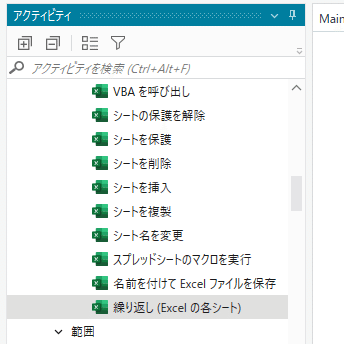
だし、せっかちな人ほどやりたい機能に飛びついちゃって、前回までのソースを例にするなら、
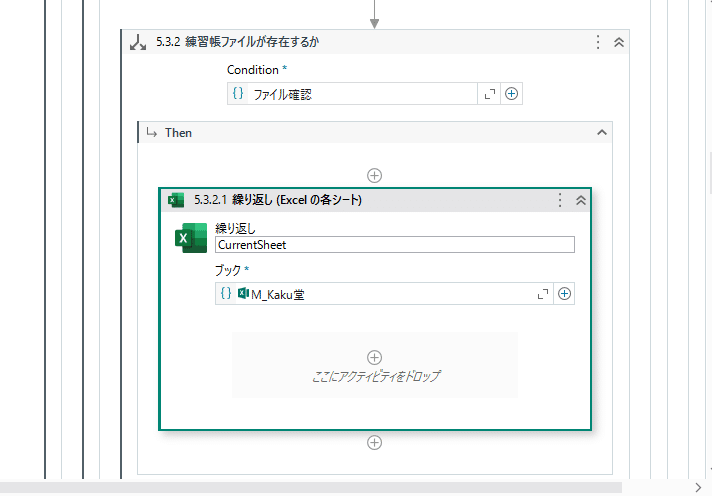
いきなり対象のアクティビティだけに組み込んじゃうんだけど、、、
今までのソースで見ても、
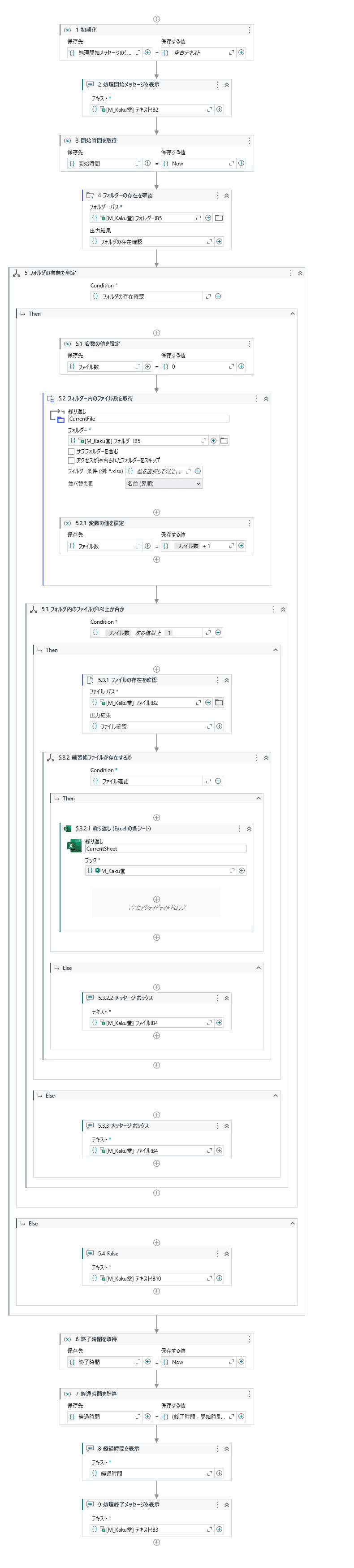
を見ても分かるとおり、今回やっとこ
Excelちゃんの処理が登場してきてるでしょ( ´∀` )
でも書いてるとおり、普段、自分の手でExcel操作しようとするときをイメージしてみて、Excelファイルが既にあればそのファイルを開こうとすると思うんだけど、
そのPCとかフォルダに一切、Excelファイルがなく、
全く新しいExcelファイルを作る時ってどうしてる?👀
おそらく無意識に
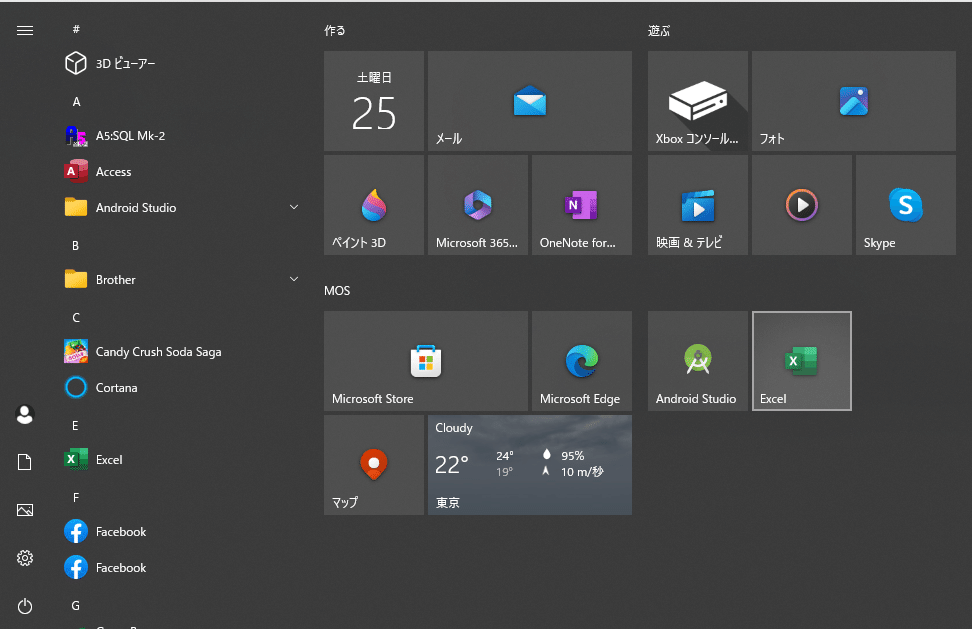
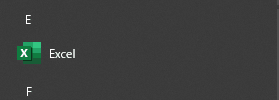
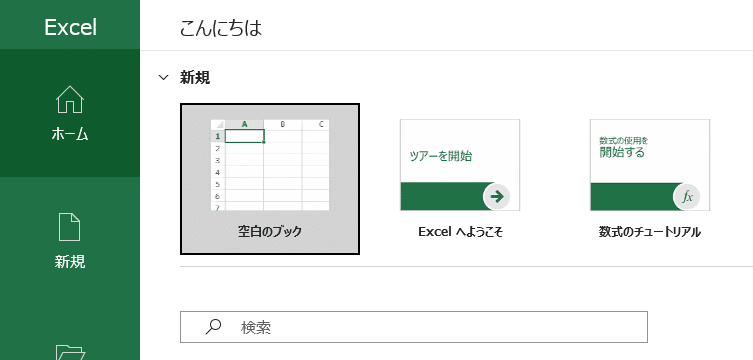
てな感じで操作をやるでしょ👀💦
UiPath でも同様に、Excelの操作をしたいときは、
いきなり、Excelでやりたい操作をはめ込むではなく、まずは、
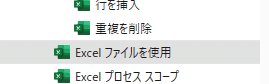
を、
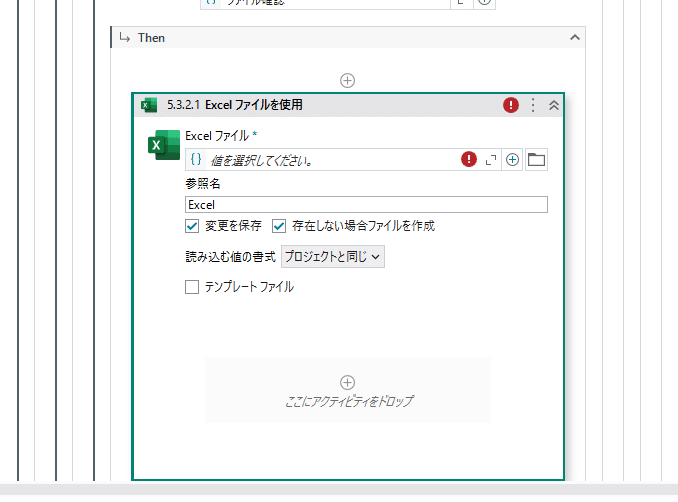
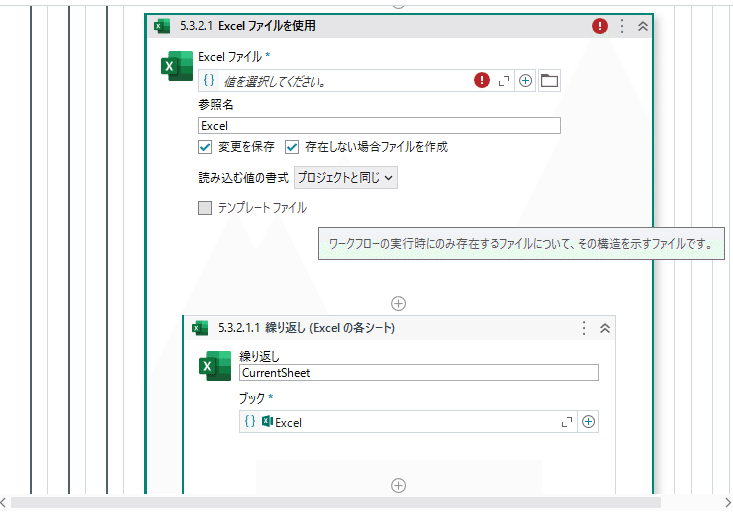
のが
普通=当たり前の作法
なんだよね👀💦
てか今PCの一時的な問題なのかもしれないけど、普段UiPath Studioで開発してるときに、Excelファイルを使用するアクティビティを介さずに、いきなりExcel処理のアクティビティを組むとエラーになるはずなんだけど、
何故か今日はそれが出ない( ´∀` )なめとんのか!!!
なので、ビール飲み始め( ´∀` )
ま、イメージとしては、
Excel自体を開いていないのに、
いきなりExcelシートを操作しようとしてるようなもん( ´∀` )
そんなヤツおらんやろ( ´∀` )
ってことを
動けば一緒だから~~~
でやってるようなもん
これプロパティの違いを見ると一目瞭然なんだけど
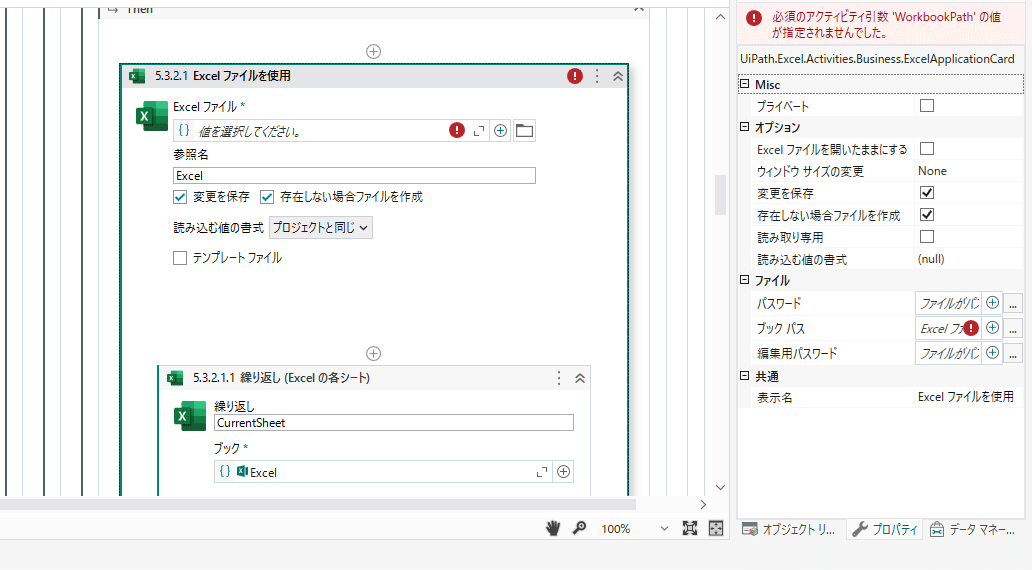
☞めっちゃ色々あるね
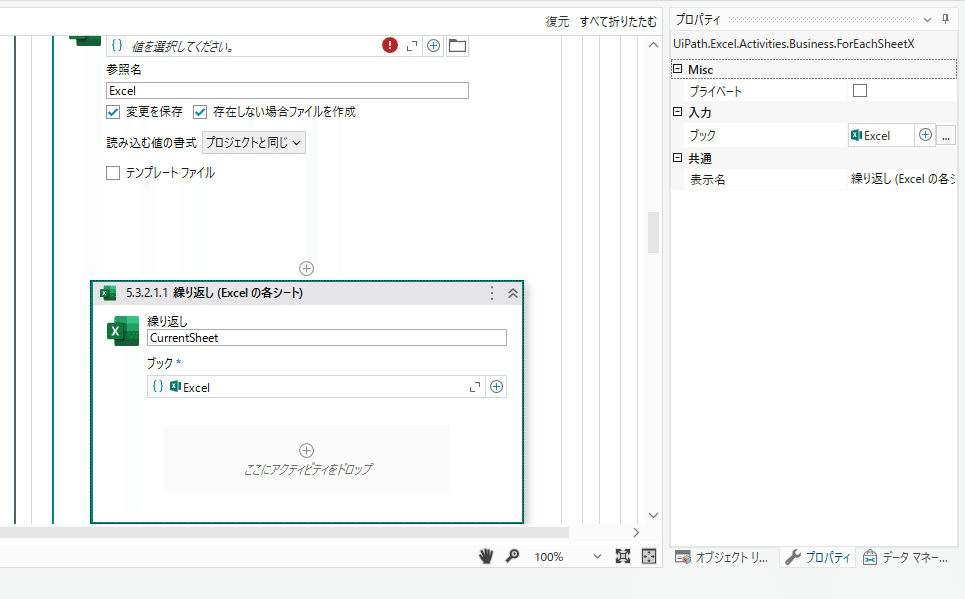
☞スッカスカ
って感じで、これが実は、
リソース=親亀=処理の大元のアクティビティ
アクティビティ=子亀=処理単体のアクティビティ
って違いで、
この違いを意識して使いこなせるか
☞UiPath のソースに雲泥の差を付ける
に繋がっていくんだよね( ´∀` )なので、実際、
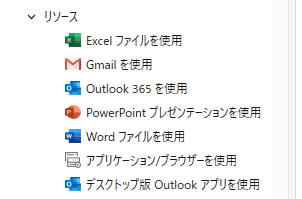
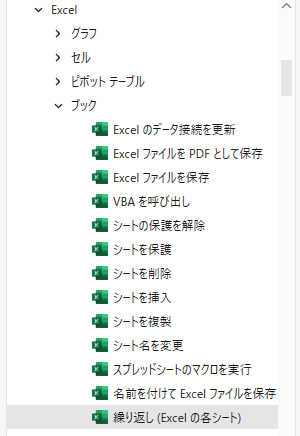
Excelの下のブックの下
ってくらい実は何気にすっ飛ばしちゃうんだけど大事な違いなんだよね~~~
実際、さっきの各プロパティを比較すると分かるけど
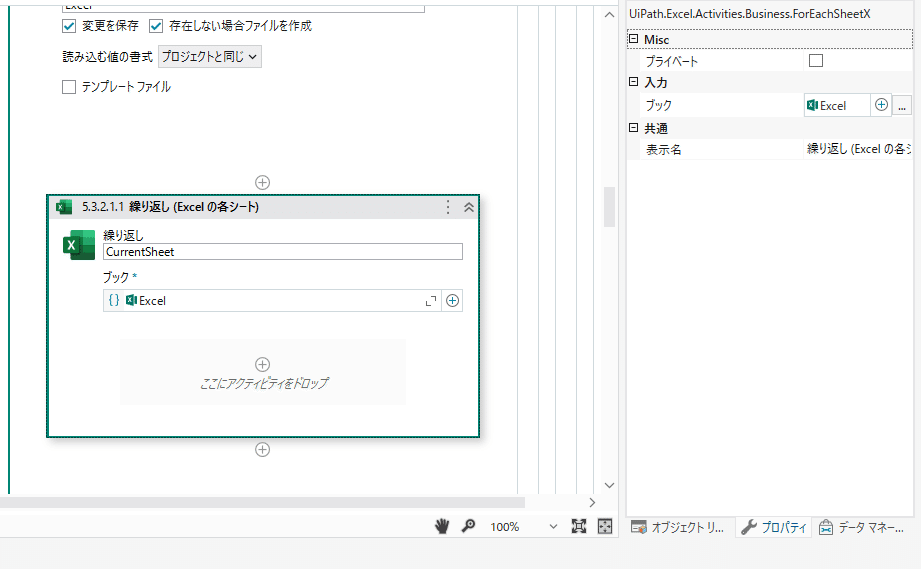
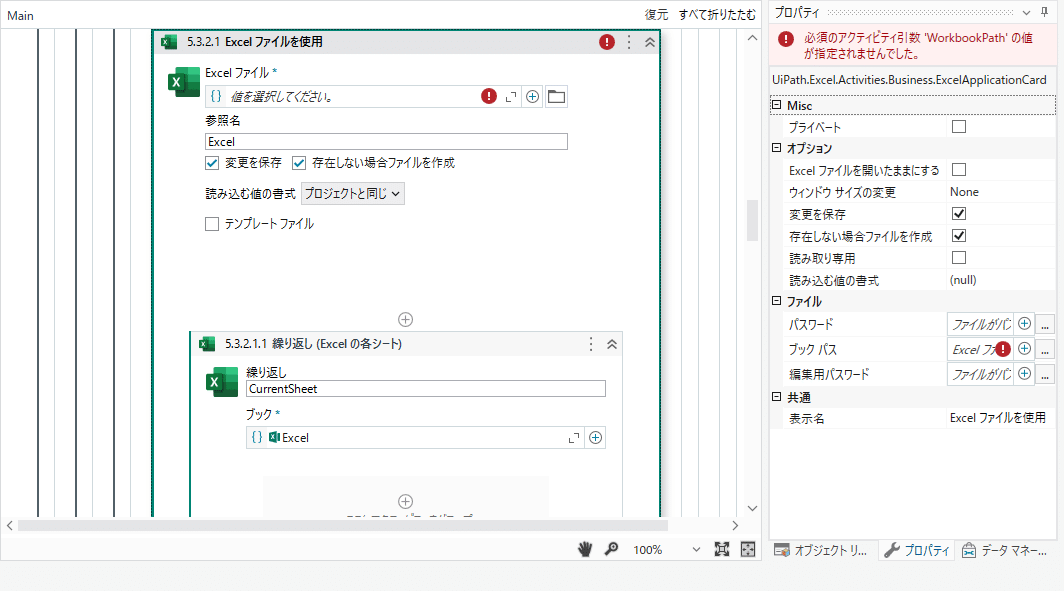
結構これだけで日が暮れそう
なくらい違うんだよね~~~そこで
Excelファイルを使用アクティビティの各プロパティを見ていく( ´∀` )
って感じで話を進めたかったんだけど、長くなりそうだし、Excelファイルを使用アクティビティは、UiPathの中でも3大巨頭に入るくらい
使う頻度が最も高い
プロパティの設定ひとつで処理結果や処理速度に影響を与える
☞めちゃくちゃ強力なアクティビティ( ´∀` )
で
区切りもいいので、詳細は次回にじっくり~~~
んだばまた次回( ´∀` )
ビールうんま!!!!
